Samsung ražo dažus no populārākajiem, labi uzbūvētajiem un atzītākajiem viedtālruņiem šajā nozarē. Un, lai gan tās TouchWiz programmatūras ādai nebija daudz fanu, tā jaunākā One UI versija ir viena no mūsu iecienītākajām. Tas, kas ne vienmēr ir mūsu iecienītākais, ir fakts, ka Samsung lietotnes ir iestatītas kā noklusējuma iestatījumi, kad pirmo reizi iestatāt savu Galaxy tālruni. Vai tas būtu Samsung internets (kas nebūt nav slikts), izmantojot pārlūku Chrome, Samsung galerija - Google Fotoattēli vai Samsung Messages, izmantojot Google Messages, jums ir tiesības un iespēja mainīt vēlamā lietotne. Mēs jums parādīsim, cik viegli tas ir izdarāms, lai Samsung Galaxy tālrunī varētu iegūt optimālu One UI pieredzi.
Šajā rokasgrāmatā izmantotie produkti
- Jaunākais un lielākais Galaxy: Samsung Galaxy Note 20 Ultra (1300 USD pie Amazon)
- Tālrunis masām: Samsung Galaxy A51 (400 USD pie Amazon)
Kā nomainīt noklusējuma lietotnes Samsung Galaxy Phone
Mēs visi redzam uznirstošos brīdinājumus, kas jautā, kuru lietotni mēs vēlamies izmantot, lai atvērtu konkrētu failu, saiti, attēlu vai dokumentu. Iespējams, ka mēs jau esam noraidījuši paziņojumu vai esam noklikšķinājuši uz opcijas “vienmēr izmantot” un nekad vairs par to nedomājām.
Labā ziņa ir tā, ka pat tad, ja esat jau iestatījis noklusējuma lietotni, varat to mainīt jebkurā laikā, kad vēlaties. Apskatīsim.
- Atveriet Iestatījumi lietotne.
- Ritiniet uz leju un pieskarieties Lietotnes.
- Pieskarieties trīs punktu izvēlne labajā vidusdaļā.
-
Pieskarieties Noklusējuma lietotnes.
 Avots: Android Central
Avots: Android Central - Izvēlieties kuru kategorijā no noklusējuma lietotnēm, kuras vēlaties mainīt (palīgs, pārlūks, palaidēja tālrunis, īsziņas utt.). Es pieskaros lietotnei Ziņojumi.
-
Šeit jums tiks piedāvātas tālrunī instalētās pieejamās alternatīvas. Pieskarieties a atšķirīga lietotne.
 Avots: Android Central
Avots: Android Central
Tieši tā! Nav jāapstiprina vai jāpieņem nekādas izmaiņas. Turpmāk, mēģinot veikt darbību, kas ietver šo lietotņu kategoriju (īsziņu sūtīšana, tīmekļa pārlūkošana utt.), Sistēma zinās, kuru lietotni vēlaties izmantot, un attiecīgi rīkosies.
Kā notīrīt noklusējuma lietotnes Samsung Galaxy Phone
Ja esat iestatījis noklusējuma lietotni un vēlaties notīrīt opciju, lai nākamreiz, kad atvērsit saiti vai failu, jums tiktu lūgts izvēlēties jaunu noklusējumu, varat to izdarīt.
- Atveriet Iestatījumi lietotne.
- Ritiniet uz leju un pieskarieties Lietotnes.
- Ritiniet sarakstu un atlasiet lietotni ka vēlaties notīrīt noklusējuma iestatījumus. Šeit es izvēlējos Google fotoattēlus.
- Ritiniet uz leju līdz sadaļai, kurā teikts Iestatīta pēc noklusējumaun pieskarieties tam.
-
Pieskarieties Notīrīt noklusējumus.
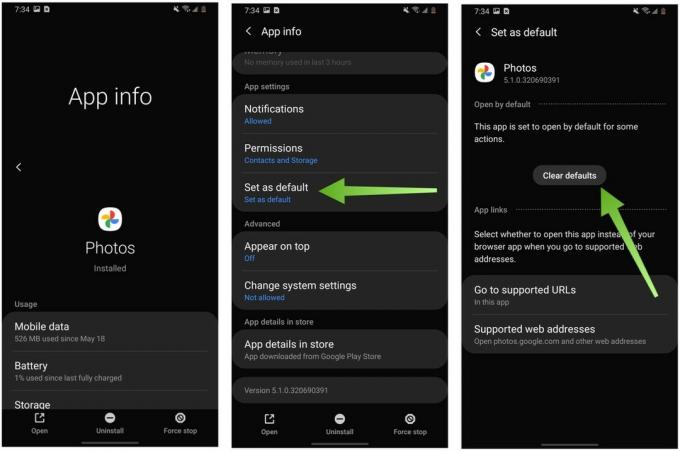 Avots: Android Central
Avots: Android Central
Tas, ko tas darīs, ir nākamreiz, kad mēģināt atvērt attēlu vai saglabāt fotoattēlu, jūs saņemsit uznirstošo logu, kurā tiek jautāts, kurš no tiem lietotni, kuru vēlaties izmantot (piemēram, Samsung galerijas lietotni, Google fotoattēlus vai citas jūsu fotoattēlu lietotnes) instalēta). Jūs varēsiet izvēlēties noklusējuma (šajā gadījumā fotoattēlu) lietotni tad un tur, vai atgriezties iestatījumos un mainīt to, kā mēs parādījām iepriekš.
Mūsu labākās aprīkojuma izvēles iespējas
Ja ir pienācis laiks uzlabot savu Galaxy tālruni, mēs varam ieteikt kādu no šīm iespējām:
